¿Por Qué no Recibo Correos de Gmail? Descubre Aquí Cómo Solucionarlo
9 min. read
Published on
Key notes
- Si Gmail no recibe correos electrónicos, puede deberse a muchos problemas, incluida una interrupción del servidor o la falta de conexión a Internet.
- Otras razones para no recibir correos electrónicos en Gmail pueden ser filtros, cortafuegos antivirus o almacenamiento insuficiente de la cuenta.
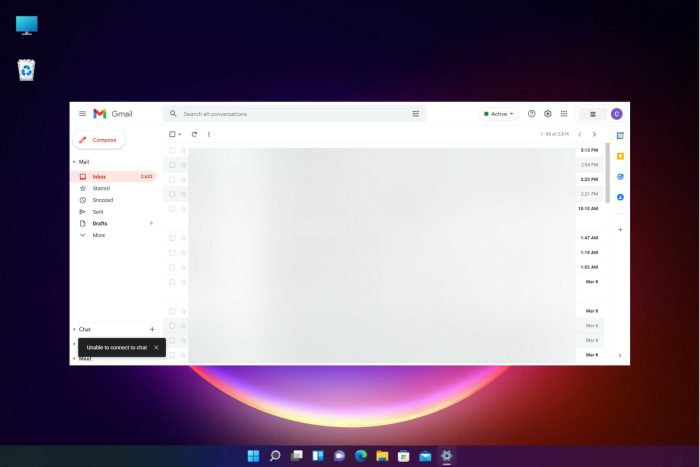
¿Por Qué no Recibo Correos de Gmail? Esta interrogante surge a razón de que algunos usuarios han reportado en foros de Google que sus cuentas de Gmail no reciben ningún correo electrónico. Si bien es cierto, aunque estos usuarios puedan enviar correos electrónicos, no reciben ninguno.
En algunos casos específicos, aunque recibas correos electrónicos, Gmail puede estar cargando lentamente o incluso podrías no poder iniciar sesión en él.
¿Por qué no recibo correos de Gmail?
En primer lugar, verifica si los servicios de Gmail están en línea porque Google a veces sufre interrupciones. A continuación, explicamos exactamente cómo hacerlo.
Es posible que no recibas mensajes de Gmail debido a filtros, almacenamiento insuficiente en la cuenta, cortafuegos antivirus o simplemente algunos ajustes del navegador.
En casos más extremos, estos mismos elementos han sido reportados por causar que Gmail no cargue en absoluto. Así que, lee a continuación sobre las soluciones más importantes para una cuenta de Gmail que no recibe correos electrónicos.
Además, los problemas de correo electrónico ocurren en diferentes dispositivos y de diferentes remitentes, como los siguientes:
- Gmail no está recibiendo correos electrónicos en teléfono iPhone o Android: Después de verificar el estado del servidor de Gmail, echa un vistazo a su almacenamiento para ver si está lleno.
- Gmail no está recibiendo correos electrónicos de un remitente, Outlook, Instagram: Podría ser que hayas reportado a estos remitentes como spam, lo que los hace incapaces de contactarte. Puedes deshacer esto yendo a la carpeta de Spam y etiquetando a esos remitentes como No es spam
¡Únete a nosotros mientras exploramos la lista de problemas potenciales para que puedas encontrar respuestas más eficientes a tus problemas mientras avanzamos!
¿Qué debo hacer si mi Gmail no recibe correos electrónicos?
Si tu cuenta de Gmail no está recibiendo correos electrónicos, ábrela en un navegador diferente y verifica si el problema persiste. Puedes usar cualquier otro navegador para este propósito, pero te recomendamos Opera One.
Este navegador está construido sobre el motor de Chromium, pero a diferencia de Chrome, no enviará tus datos a Google.
Vale la pena mencionar que este navegador tiene integrado AdBlock, VPN, protección de privacidad, rastreo y protección contra malware, por lo que es uno de los navegadores más seguros en línea.

Opera one
Un navegador web que te garantizará velocidades de carga rápidas de páginas web y una experiencia de Gmail sin errores.1. Verifica el estado del servidor de Gmail
Si Gmail no está recibiendo correos electrónicos pero puedes enviarlos, podría ser que el servicio de Gmail esté temporalmente inactivo. Para verificar si ese es el caso, abre el sitio web de Downdetector en un navegador.
Ingresa la palabra clave Gmail en el cuadro de búsqueda de ese sitio web y presiona la tecla Enter. Luego, haz clic en Gmail para ver si hay una interrupción. Si es así, espera a que Google solucione la interrupción.
Inicia sesión en tu cuenta de Gmail y haz clic en la opción Más en el panel izquierdo.
2. Ahora, selecciona la carpeta Spam y verifica si los correos electrónicos que estabas esperando están en la lista. Debes saber que los correos electrónicos no permanecen en esta carpeta por más de 30 días, porque después de ese tiempo, son eliminados.
3. Si encuentras un correo electrónico útil que estabas buscando, haz clic en él y luego presiona el botón Reportar no es spam. El mensaje será recuperado y transferido a la carpeta de Bandeja de entrada y la próxima vez que recibas un correo electrónico de esa dirección, no se considerará spam.
2. Verifica la carpeta de Spam
Gmail tiene un filtro de spam bastante bueno, pero a veces, incluso mensajes inofensivos de remitentes confiables pueden llegar a la carpeta de Spam, así que es lógico que si te faltan algunos mensajes, verifiques ese almacenamiento.
También podría interesarte echar un vistazo a nuestra guía sobre cómo evitar que los correos electrónicos se vayan directamente a la papelera en Gmail.
3. Verifica la cuota de almacenamiento de Gmail
- Abre Google Drive e inicia sesión en su cuenta.
- El espacio de almacenamiento máximo asignado gratuitamente para todos los servicios de Google es de 15 GB en total, y en la parte inferior izquierda verás exactamente cuánto está ocupado.
- Si has alcanzado la marca de almacenamiento de 15 GB, necesitaras liberar algo de espacio. Para hacer eso, abre Gmail en un navegador.
- Luego, selecciona algunos correos electrónicos para eliminar y haz clic en el botón Eliminar.
- Haz clic en Más a la izquierda de la pestaña de Gmail, a continuación haz clic en la papelera de basura para abrirla y selecciona la opción Vaciar basura ahora.
- A partir de entonces, comenzarás a recibir correos electrónicos de Gmail nuevamente.
No puedes recibir correos electrónicos cuando no tienes espacio gratuito en Gmail. Si eso sucede, te encontrarás con el problema de no recibir correos electrónicos debido a que el almacenamiento de Gmail está lleno.
La solución anterior es temporal, pero también podrías considerar comprar más espacio de almacenamiento.
Además, si estás cansado de los problemas de Gmail, te sugerimos que pruebes un cliente de correo electrónico de terceros, ya que este servicio es mucho más estable y tiene menos tiempo de inactividad.
Mailbird actúa como un centro general para todas tus direcciones de correo electrónico (Yahoo, Gmail, etc.), lo que te permite tener un mejor control sobre tus correos electrónicos.
4. Elimina los filtros de correo electrónico.
- Mientras hayas iniciado sesión en tu cuenta de Gmail, haz clic en el botón Configuración y seleccione Ver todas las configuraciones.
- Haz clic en Filtros y direcciones bloqueadas, selecciona todos los filtros enumerados en esa pestaña y presiona el botón Eliminar para borrar los filtros.
La razón por la que no puedes recibir algunos correos electrónicos de ciertas personas es que de alguna manera las bloqueaste al crear un filtro, pero esta solución eliminará cualquier bloqueo de este tipo.
5. Desactiva el reenvío de correo electrónico
- Haz clic en el botón Configuración en Gmail y selecciona la opción Ver todas las configuraciones.
- Selecciona Reenvío y POP/IMAP para abrir esta pestaña, luego haz clic en la opción Desactivar reenvío allí.
- Haz clic en el botón Guardar cambios en la parte inferior de la página.
6. Apaga o configura firewalls
- Haz clic derecho en la barra de tareas y selecciona Administrador de tareas.
- Haz clic en la pestaña Inicio, luego haz clic derecho en el antivirus de la lista y seleccione Desactivar.
Algunos programas antivirus también incluyen firewalls que pueden bloquear los correos electrónicos de Gmail. Por lo tanto, intenta quitar las utilidades antivirus del inicio del sistema, lo que evitará que se ejecuten cuando los usuarios inicien Windows.
Si recibes mensajes de Gmail después de reiniciar Windows, es posible que el software antivirus haya bloqueado los correos electrónicos cuando estaba en funcionamiento.
Alternativamente, los usuarios pueden configurar los ajustes de las utilidades antivirus para evitar que bloqueen los correos electrónicos o pueden desinstalar el antivirus y usar uno compatible con Windows 10.
Gmail no recibe correos electrónicos de un remitente
Comprueba si el correo electrónico fue entregado
- Inicia sesión en tu consola de administración de Google.
- Ingresa tu nombre de usuario y contraseña.
- Ahora ve a Informes y selecciona Búsqueda de registros de correo electrónico.
- Selecciona el rango de fechas deseado en la sección Fecha.
- Ahora ingresa la información de búsqueda para ese mensaje.
- Consulta los mensajes y su estado de entrega.
- Si el mensaje se entregó, prueba las soluciones mencionadas anteriormente para solucionarlo.
Gmail no recibe correos electrónicos de Outlook
Este problema puede ocurrir debido a problemas con el servidor de Outlook o la configuración de tu cuenta de Gmail. Hemos tratado un problema similar en nuestra guía sobre los correos electrónicos de Gmail que no se entregan en Outlook, así que asegúrate de revisarla para encontrar más soluciones.
Si el problema persiste, es posible que debas contactar al equipo de soporte técnico de Gmail o Outlook, ya que probablemente el problema esté relacionado con el servidor.
Gmail no recibe correos electrónicos pero puede enviarlos
En caso de que hayas excedido tu cuota de almacenamiento, es una buena idea verificarlo y liberar algo de espacio. Describimos este problema en la Solución 3, así que asegúrate de revisarlo si aún no lo has hecho.
Si ese método no funciona para ti, asegúrate de probar otras soluciones mencionadas en esta guía.
Gmail no recibe correos electrónicos después de eliminarlos
Este problema está estrechamente asociado con el anterior, y si has eliminado correos electrónicos y liberado espacio, pero Gmail no está funcionando, necesitas borrar archivos de Google Drive.
Gmail y Google Drive comparten el mismo espacio de almacenamiento, por lo que si has subido muchos archivos a Google Drive, es posible que estén utilizando la mayor parte de tu espacio de almacenamiento.
Gmail no recibe correos electrónicos en iPhone
1. Cambia de cuenta
- Abre la aplicación Gmail.
- Ahora toca tu foto de perfil en la parte superior derecha.
- Asegúrate de tener seleccionada la cuenta correcta.
2. Habilita el acceso a la cuenta
- Visita la página Desbloquear Captcha de Google.
- Toca Continuar.
- Ahora intenta volver a iniciar sesión en tu cuenta de Gmail.
3. Habilita la actualización en segundo plano
- Configuración abierta.
- Selecciona Generales.
- Ahora ve a Actualización de la aplicación en segundo plano.
- Habilita la actualización de la aplicación en segundo plano.
- Asegúrate de que esté habilitado para Gmail.
Después de habilitar esta función, verifica si el problema persiste.
4. Cierra sesión en la aplicación Gmail
- Toca el ícono de tu perfil en la parte superior derecha.
- Luego toca Administrar cuentas en este dispositivo.
- Ahora toca Eliminar de este dispositivo.
- Una vez que se elimine la cuenta, repite los pasos anteriores, pero esta vez selecciona Agregar otra cuenta.
Gmail no recibe correos electrónicos en Android
Verifica la configuración IMAP y POP
- Ve a su página POP/IMAP.
- Localiza las configuraciones POP e IMAP y asegúrate de que estén habilitadas.
- Guarda los cambios.
También puedes intentar cerrar sesión en tu cuenta y luego volver a iniciar sesión, o deshabilitar el reenvío de puertos, como te mostramos en la Solución 5.
Estas son las soluciones más probables si Gmail dejó de recibir correos electrónicos, así que asegúrate de probarlas todas.
Los problemas que tus usuarios han reportado al usar Gmail pueden ser extremadamente variados, como correos electrónicos que desaparecen o el error más común de Algo salió mal.
Siéntete libre de compartir tu experiencia con nosotros y de hacer sugerencias utilizando la sección de comentarios que se encuentra debajo de esta guía.

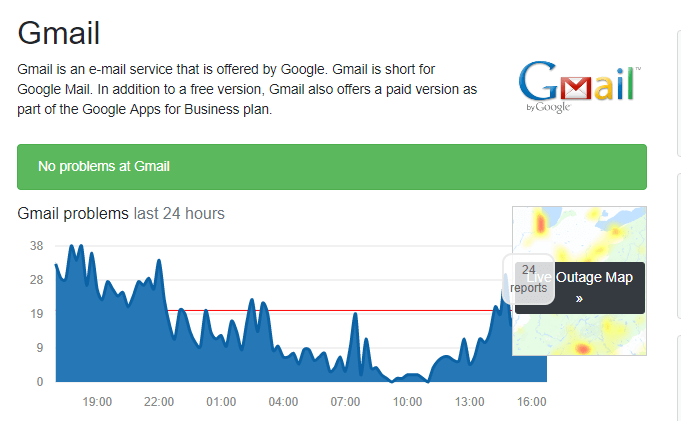
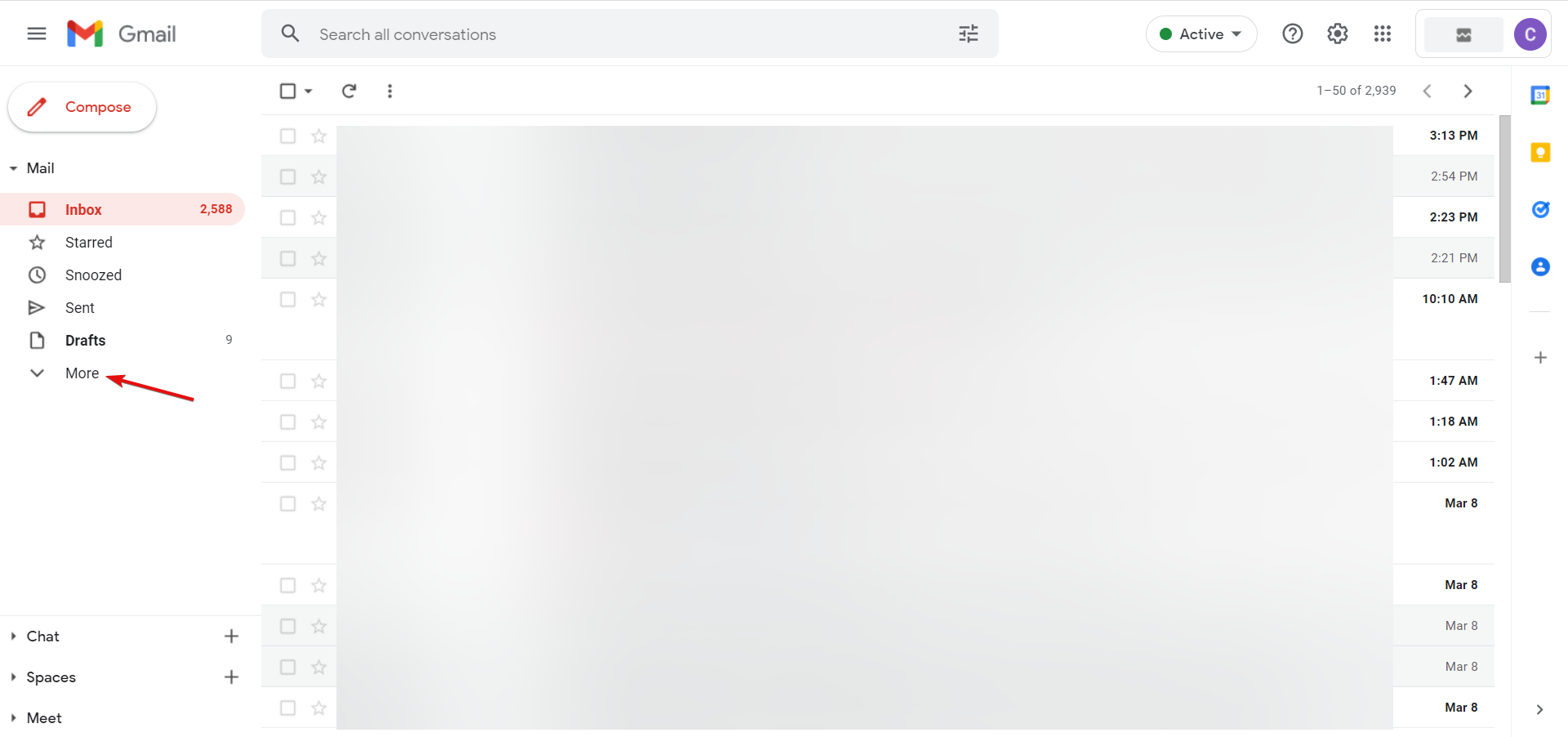
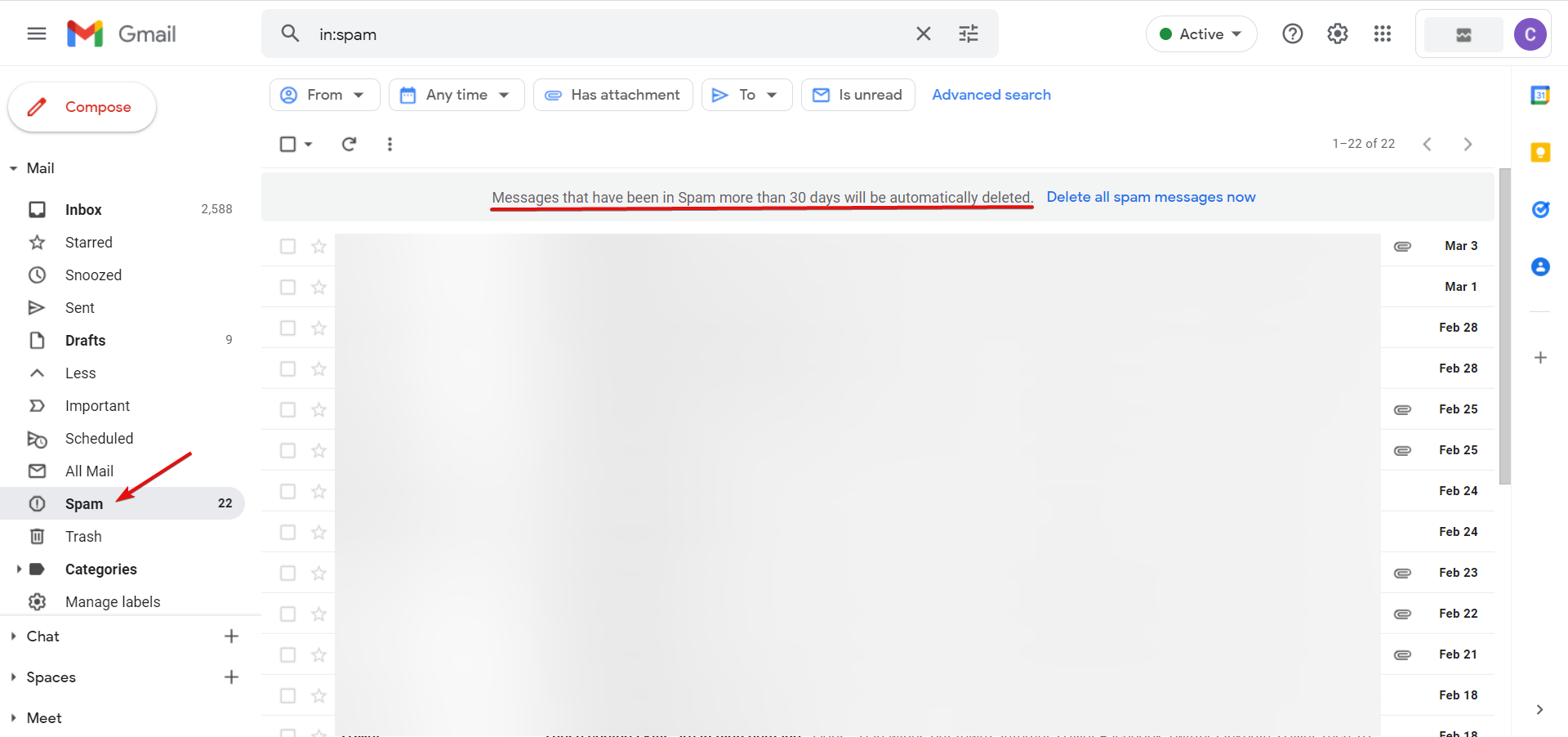
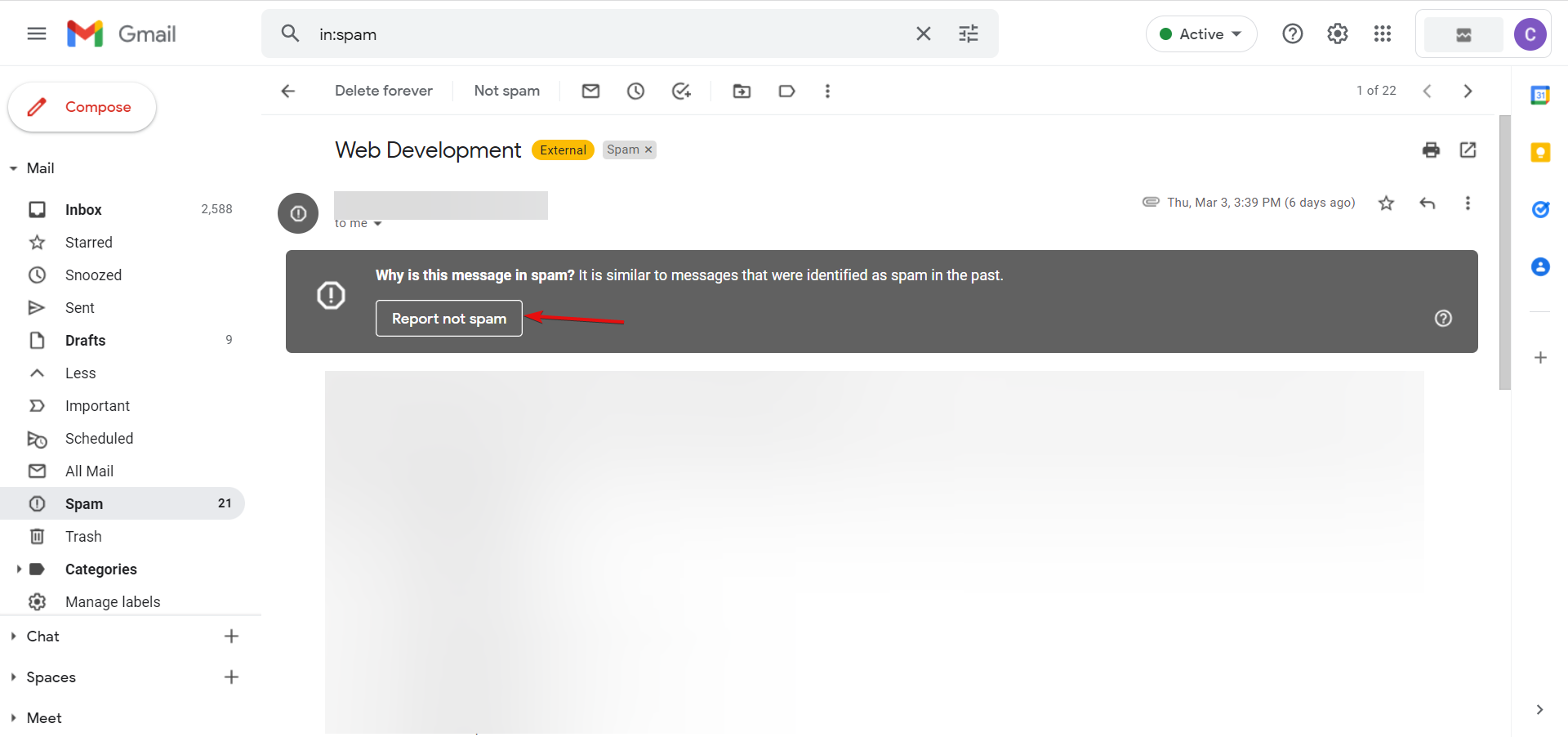
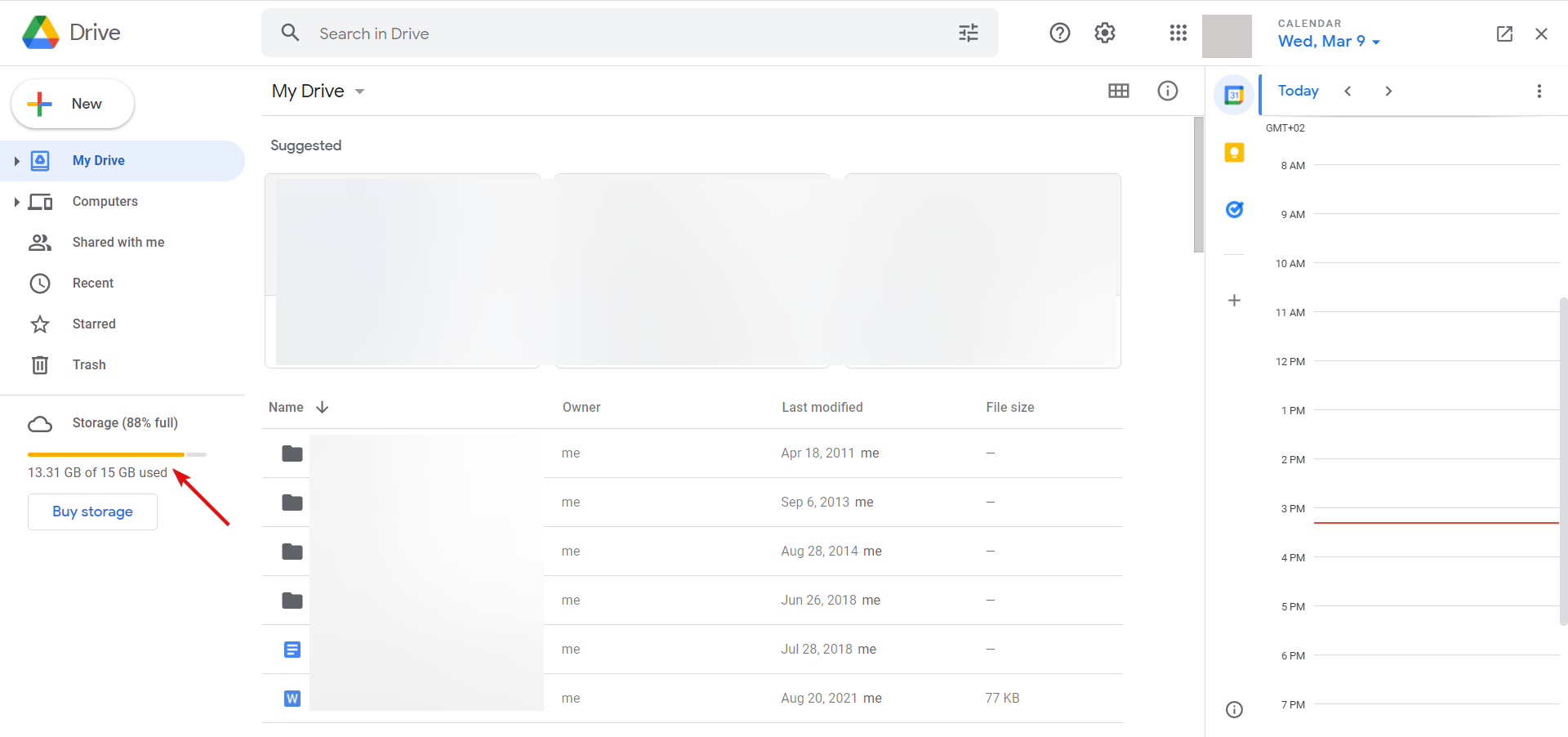

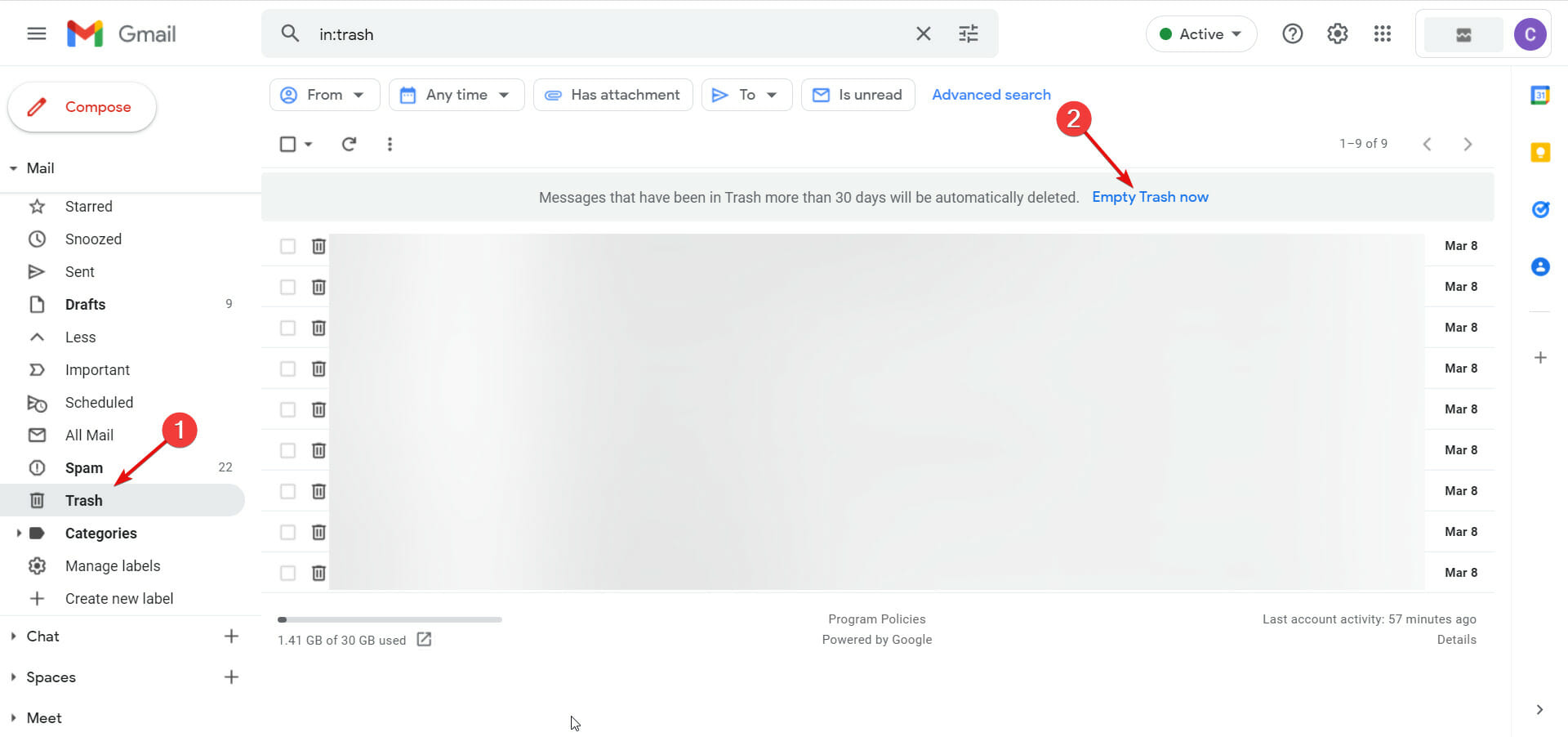
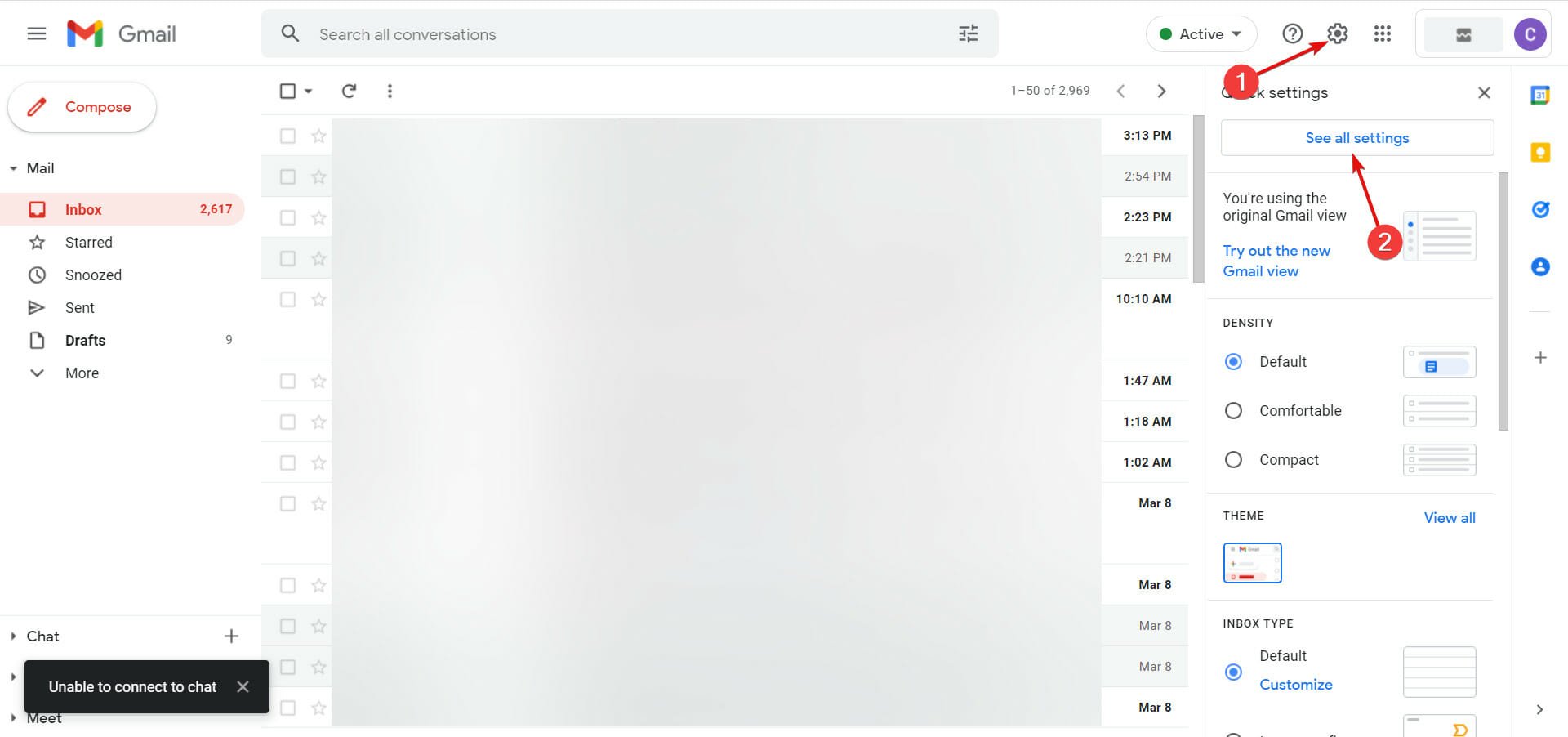
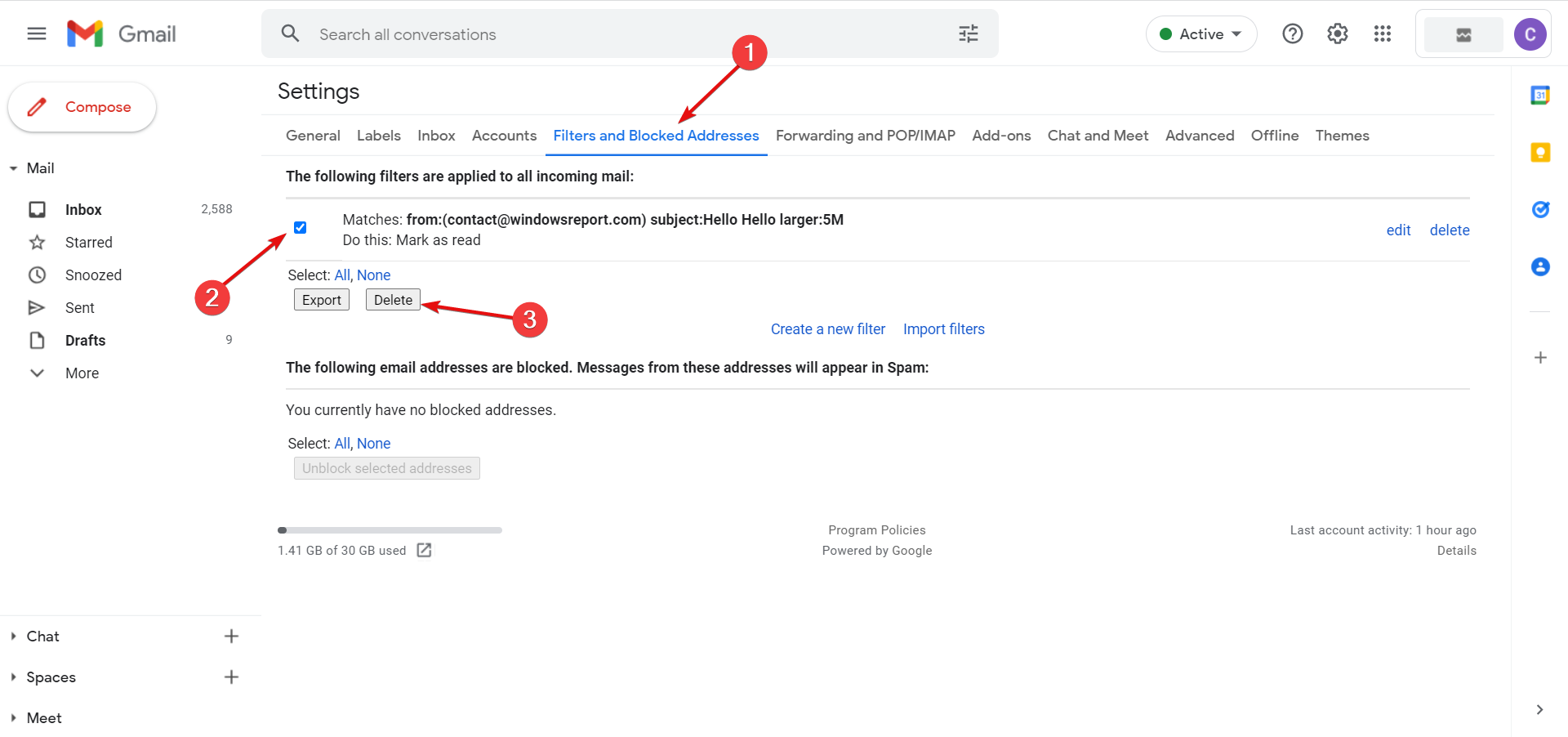
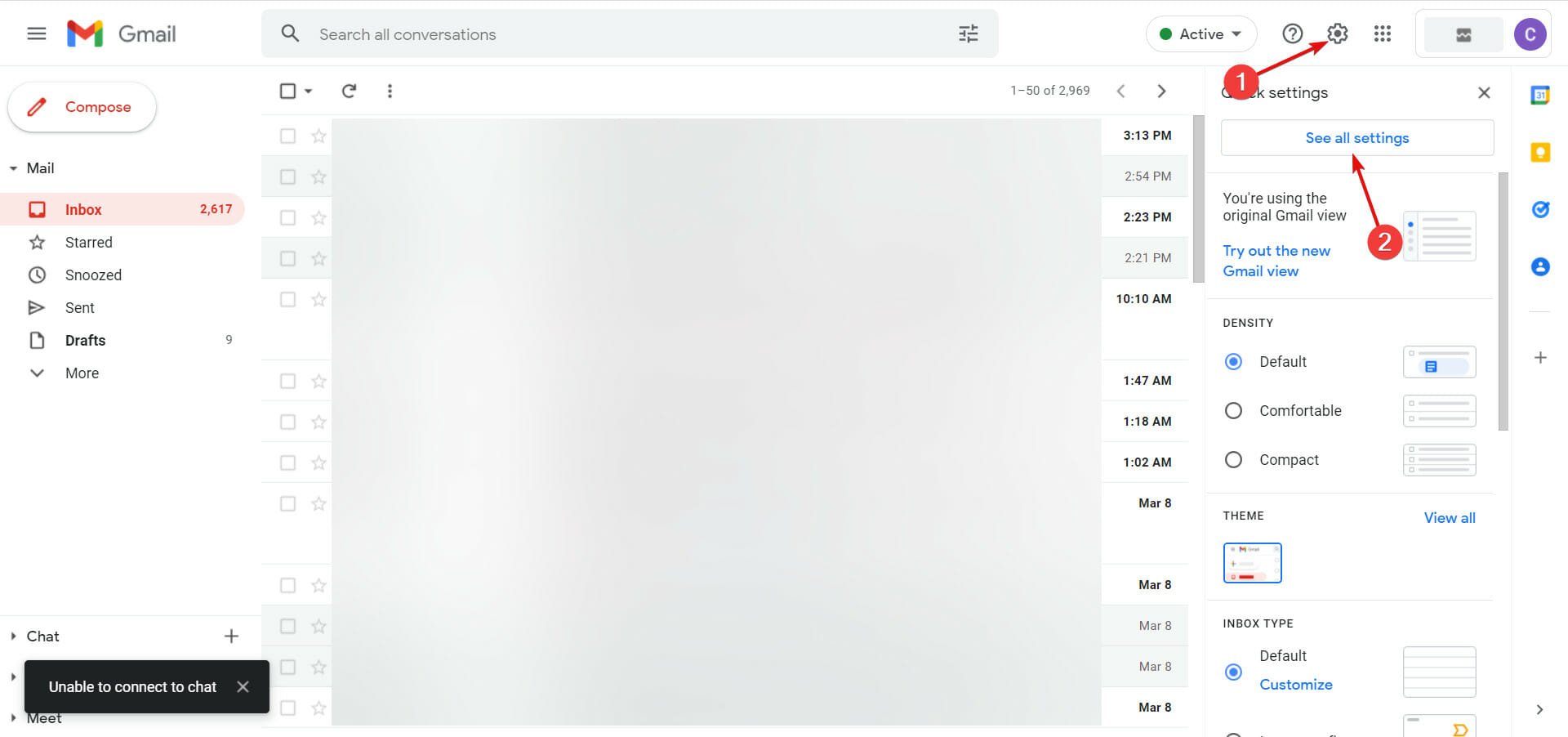
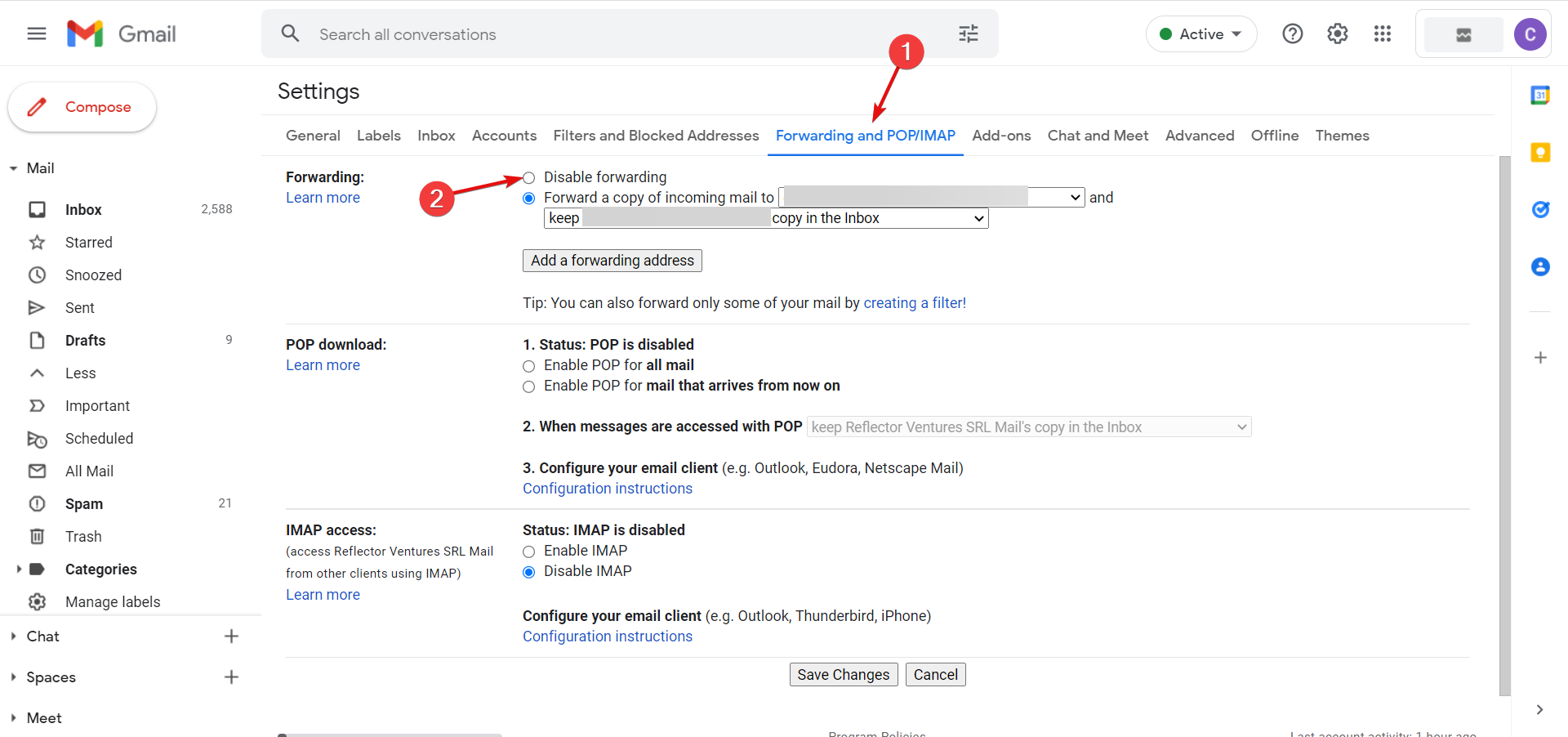
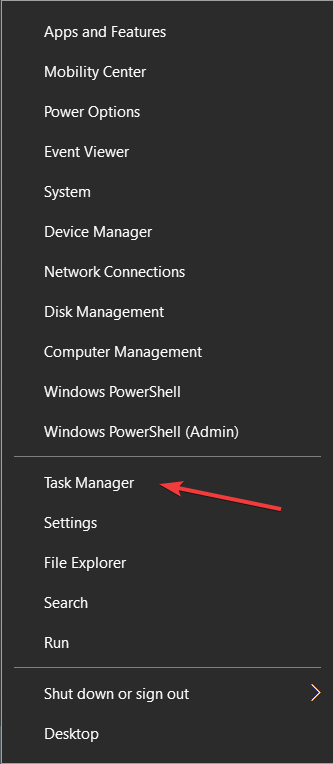
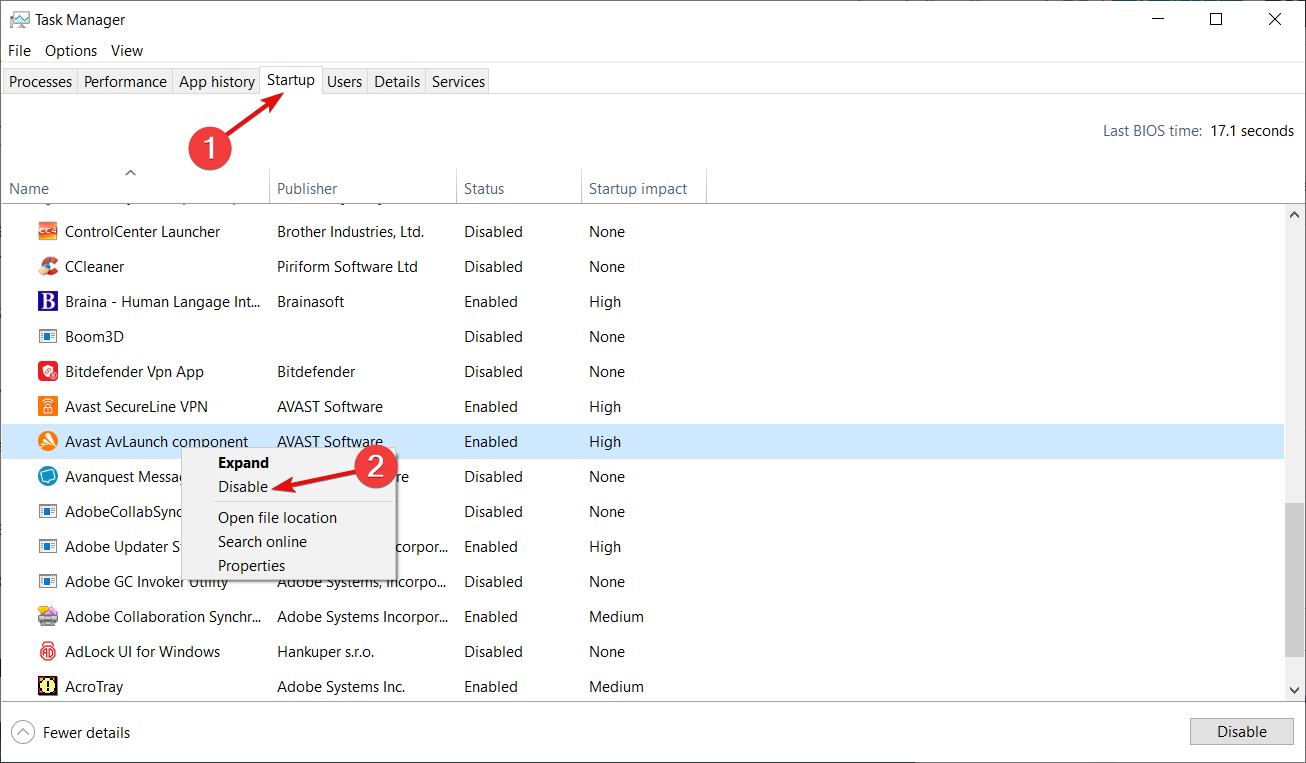
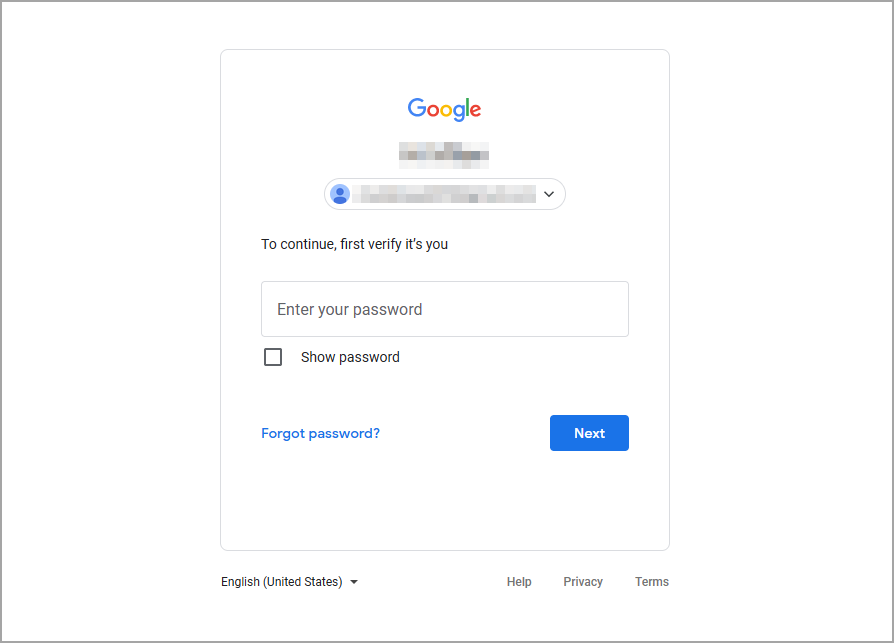

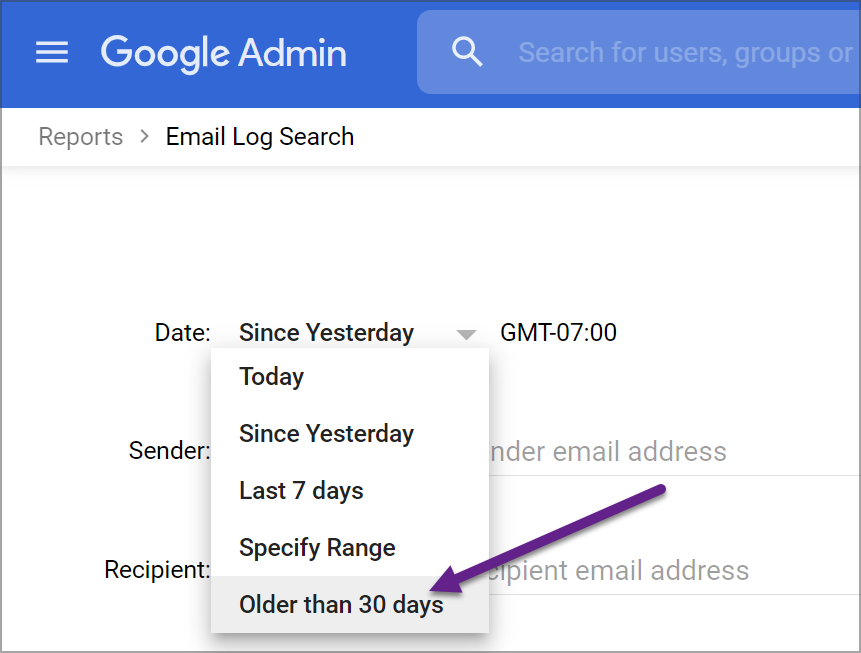
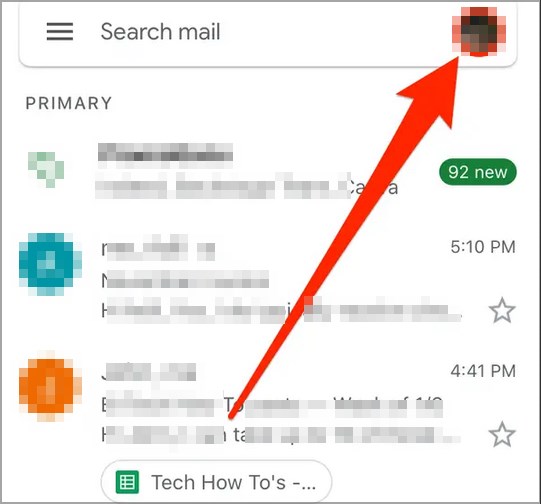


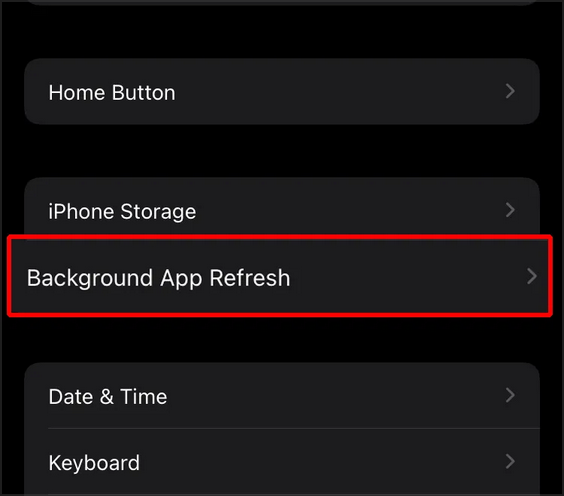
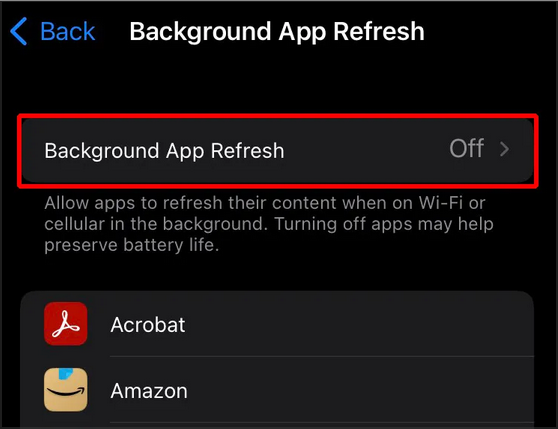
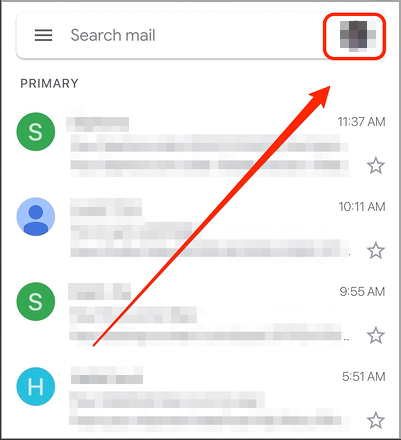
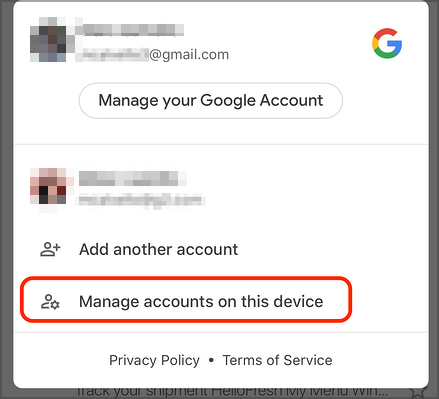
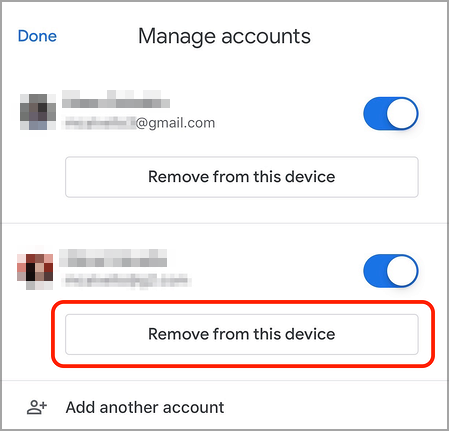
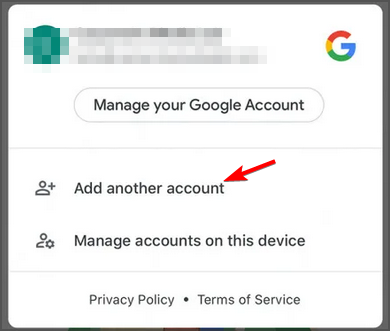
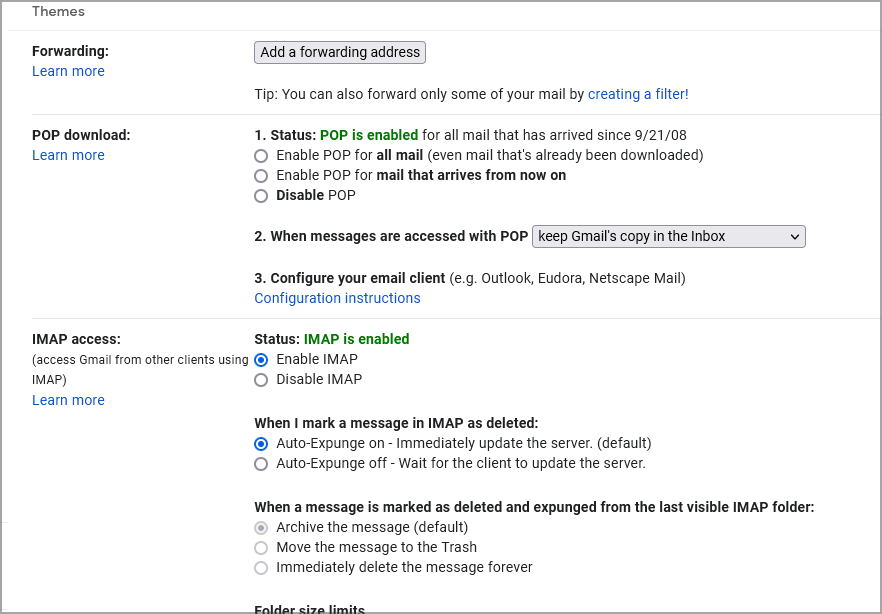








User forum
0 messages